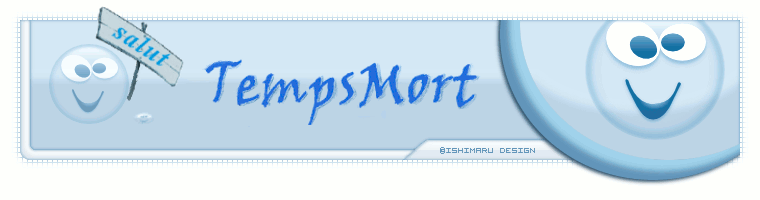bst31
Admin


 Messages : 2204 Messages : 2204
Date d'inscription : 03/02/2010
Age : 48
Localisation : toulouse
 |  Sujet: Re: tutoriel the gimp : les bases Sujet: Re: tutoriel the gimp : les bases  Ven 26 Mar - 21:43 Ven 26 Mar - 21:43 | |
| options d'image redimensionnercette action permet de réduire ( ou augmenter ) la dimension originale d'une ou de plusieurs images superposées , faites : image / échelle et taille de l'imagedans la nouvelle fenêtre qui apparait , saisissez la largeur et la hauteur que vous désirez dans les cases correspondantes . vous pouvez aussi pour ce faire , utiliser les flèches haut et bas situées à droite de ces cadres
enfin , validez en faisant un clic sur "échelle" | |
|
bst31
Admin


 Messages : 2204 Messages : 2204
Date d'inscription : 03/02/2010
Age : 48
Localisation : toulouse
 |  Sujet: Re: tutoriel the gimp : les bases Sujet: Re: tutoriel the gimp : les bases  Ven 26 Mar - 21:53 Ven 26 Mar - 21:53 | |
| options des calques dupliquer un calque
fonction essentielle pour créer un gif animé , faites un clic droit sur le calque , puis : calque / dupliquer le calqueune copie strictement identique à l'original le recouvrira ( cette action est invisible , pour vérifier qu'elle a bien été effectuée , faites : fichier , et vérifiez que la première ligne du haut comporte bien l'annotation "annuler ajouter calque" , si c'est le cas c'est que le calque a bien été dupliqué , ressortez alors de l'édition , dans le cas contraire , ressortez de l'édition , et dupliquez ) | |
|
bst31
Admin


 Messages : 2204 Messages : 2204
Date d'inscription : 03/02/2010
Age : 48
Localisation : toulouse
 |  Sujet: Re: tutoriel the gimp : les bases Sujet: Re: tutoriel the gimp : les bases  Ven 26 Mar - 22:01 Ven 26 Mar - 22:01 | |
| ancrer un calqueaction essentielle à de nombreuses autres actions ( déplacement , gifs ...etc ... ) faites clic droit , calque / ancrer le calque
si un petit logo en forme d'ancre apparait prés du curseur , un simple clic aura le même effet si aucune de ces deux options n'est disponible ( exemple : éditeur de texte ) , faites : calque / fusionner vers le bas | |
|
bst31
Admin


 Messages : 2204 Messages : 2204
Date d'inscription : 03/02/2010
Age : 48
Localisation : toulouse
 |  Sujet: Re: tutoriel the gimp : les bases Sujet: Re: tutoriel the gimp : les bases  Ven 26 Mar - 22:13 Ven 26 Mar - 22:13 | |
| options de couleurs colorierfaites un clic doit sur une zone précédemment sélectionnée ( ou sur l'image pour modifier la totalité ) , puis faites : couleurs / colorierle panneau de contrôle de la couleur apparait , et la zone que vous avez préalablement sélectionnée se colore par défaut
vous pouvez alors jouer sur les curseurs et les valeurs des cases correspondantes pour définir la teinte désirée . le bouton "réinitialiser" vous permettra de revenir à la couleur par défaut . à tout moment , vous pouvez annuler l'action de coloriage en un clic sur "annuler" une fois la teinte choisie , clic sur "valider" | |
|
bst31
Admin


 Messages : 2204 Messages : 2204
Date d'inscription : 03/02/2010
Age : 48
Localisation : toulouse
 |  Sujet: Re: tutoriel the gimp : les bases Sujet: Re: tutoriel the gimp : les bases  Ven 26 Mar - 22:21 Ven 26 Mar - 22:21 | |
| luminosité / contrastefaites un clic doit sur une zone précédemment sélectionnée ( ou sur l'image pour modifier la totalité ) , puis faites : couleurs / luminosité - contraste
le panneau de contrôle luminosité -contraste apparait , vous pouvez alors jouer sur les curseurs et les valeurs des cases correspondantes pour définir la teinte désirée . le bouton "réinitialiser" vous permettra de revenir à la teinte initiale . à tout moment , vous pouvez annuler l'action en un clic sur "annuler"une fois la teinte choisie , clic sur "valider" | |
|
Contenu sponsorisé
 |  Sujet: Re: tutoriel the gimp : les bases Sujet: Re: tutoriel the gimp : les bases  | |
| |
|